怎么让w10防火墙不通知 如何关掉w10防火墙通知
更新时间:2023-01-23 09:14:00作者:xinxin
每次在运行win10正式版电脑的时候,微软系统自带的防火墙功能能够有效的保护电脑运行的安全,然而有小伙伴却发现自己win10系统每次在运行时总是会弹出防火墙通知的提示,很是影响体验,对此怎么让w10防火墙不通知呢?接下来小编就来教大家关掉w10防火墙通知设置方法。
具体方法:
1、首先打开开始菜单,选择“控制面板”。
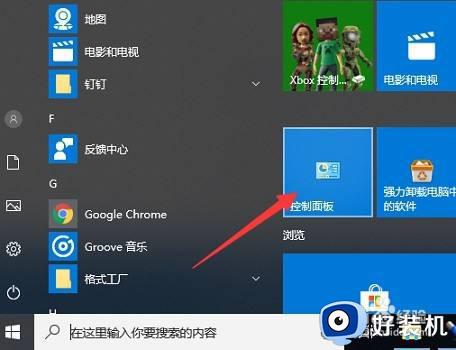
2、然后选择“windows defender 防火墙”选项。
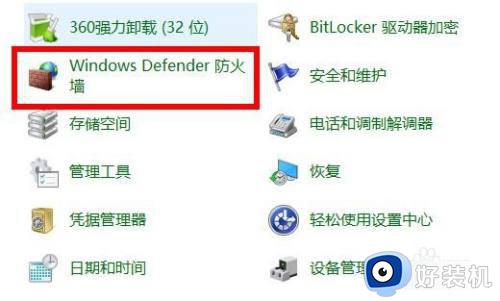
3、随后在打开的窗口中,点击左侧任务栏的“启用或关闭windows 防火墙”。
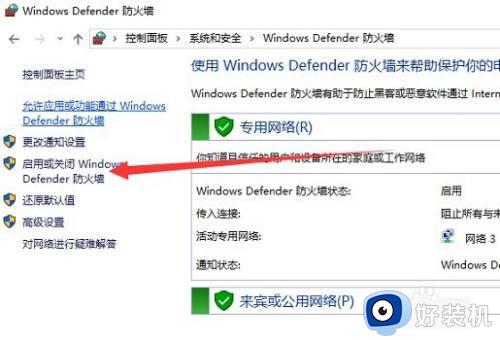
4、这时候就可以根据需要选择“关闭windows 防火墙(不推荐)”了,点击确定即可。
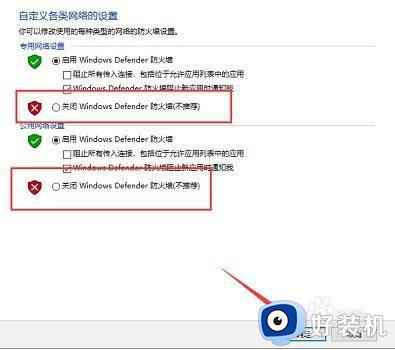
以上就是小编告诉大家的关掉w10防火墙通知设置方法了,有需要的用户就可以根据小编的步骤进行操作了,希望能够对大家有所帮助。
怎么让w10防火墙不通知 如何关掉w10防火墙通知相关教程
- windows10专业版怎么关闭防火墙 w10专业版如何关闭防火墙
- w10系统防火墙打不开怎么办 w10防火墙开启不了解决方法
- win10关闭防火墙后总是弹出通知怎么办 win10关掉防火墙并关掉通知的方法
- win10防火墙关闭通知提醒如何操作 win10防火墙老是提醒彻底关闭步骤
- win10防火墙在哪里关闭通知 win10怎样关闭防火墙通知
- win10怎么关闭防火墙通知 win10关闭防火墙提醒的详细操作
- win10防火墙关不了怎么办 win10防火墙关不掉解决方法
- win10关闭防火墙后不断弹出通知怎么办 win10关闭防火墙后为什么会频繁弹出通知栏
- 电脑防火墙在哪里设置关闭win10 怎样彻底关掉win10自带防火墙
- win10关闭防火墙总是弹出通知怎么回事 win10关闭防火墙总是弹出通知两种解决方法
- win10局域网无法访问,没有权限使用网络资源如何解决
- Win10怎样关闭锁屏界面 Win10关闭锁屏界面的设置方法
- win10局域网输入网络凭据怎么回事 win10局域网访问提示输入网络密码如何解决
- win10局域网看不到自己的电脑怎么办 win10局域网共享看不见自己的电脑如何处理
- win10查看别人共享文件夹的步骤 win10怎么查看别人的共享文件夹
- win10不能更新系统怎么办 win10电脑不能更新系统修复方法
win10教程推荐
- 1 win10不能更新系统怎么办 win10电脑不能更新系统修复方法
- 2 win10不支持显卡驱动怎么办 win10显卡不能安装驱动安装处理方法
- 3 win10右下角天气怎么关 win10删除电脑右下角天气显示的方法
- 4 win10删除文件需要管理员权限怎么办 win10删掉文件需要管理员权限处理方法
- 5 彻底关闭win10病毒和威胁防护的步骤 win10如何关闭病毒和威胁防护
- 6 win10进入桌面后鼠标一直转圈怎么回事 win10进桌面一直转圈怎么解决
- 7 win10桌面快捷图标出现白纸怎么回事 win10桌面快捷方式图标变成白板如何处理
- 8 win10计算器打不开怎么办 如何解决win10系统无法打开计算器
- 9 win10共享文件夹怎么在另一个电脑查看 win10共享文件夹另外一台电脑如何找到
- 10 win10关闭每次打开应用的通知设置方法 如何关闭win10每次点开软件都提醒
